Se nessuna delle icone OneDrive è visibile, è possibile che siano state spostate dall'area di notifica sulla barra delle applicazioni o che OneDrive non sia in esecuzione.
Sui PC Windows, viene visualizzata l'icona della nuvola bianca o blu di OneDrive nell'area di notifica, all'estrema destra della barra delle applicazioni.
Potrebbe essere necessario fare clic sulla freccia Mostra icone nascoste accanto 
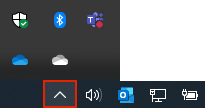
Se l'icona non viene visualizzata nell'area di notifica, OneDrive potrebbe non essere in esecuzione.
Fare clic su Start, digitare OneDrive nella casella di ricerca e quindi selezionare OneDrive nei risultati.
Importante: Per essere certi di utilizzare le funzionalità e le correzioni più recenti, scaricare e installare gratuitamente l’app OneDrive più recente.
In un Mac, le icone delle nuvole di OneDrive vengono visualizzate nella barra dei menu in alto. Se la barra dei menu non viene visualizzata, potrebbe essere necessario modificare le Preferenze generali. Per ulteriori informazioni, accedere al supporto Apple.
Se l'icona non viene visualizzata nell'area del menu Stato, OneDrive potrebbe non essere in esecuzione:
-
Cercare OneDrive nella cartella Applicazioni.
-
Fare clic con il pulsante destro del mouse su OneDrive e scegliere Mostra contenuto pacchetto.
-
Passare alla cartella Contents > Resources.
-
Fare doppio clic su ResetOneDriveApp.command oppure, se si usa l'app autonoma, su ResetOneDriveAppStandalone.command.
-
Avviare OneDrive e completare il processo di configurazione.
Importante: Per essere certi di utilizzare le funzionalità e le correzioni più recenti, scaricare e installare gratuitamente l’app OneDrive più recente.
|
|
Contatta il sopporto tecnico
Per il supporto tecnico, vai a Contatta il supporto tecnico Microsoft, immetti il tuo problema e seleziona Richiesta supporto. Se hai ancora bisogno di assistenza, seleziona Contatta il supporto tecnico per essere indirizzato all'opzione di supporto migliore. |
|
|
|
Amministratori
|












